现在使用win11的用户越来越多了,当我们的电脑磁盘被写保护时,我们无法往磁盘上写入任何数据,很多人发现windows11磁盘被写保护,但是却不知道要怎么解除,接下来小编给大家带来win11硬盘保护解除教程 。
windows11磁盘被写保护怎么解除
方案一:使用命令提示符
步骤1、在搜索框中输入cmd并以管理员身份运行命令提示符 。
步骤2、依次输入以下命令,并在每一行命令后按一次Enter键执行 。
diskpart
list disk
select disk #(#指的是您的写保护硬盘驱动器号)
attributes disk clear readonly(去掉只读属性)
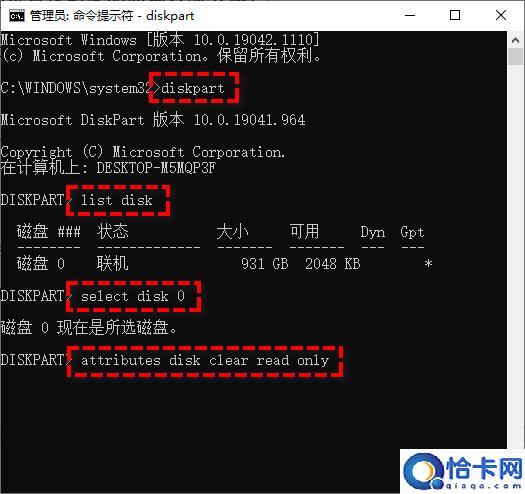
文章插图
以上步骤对于使用命令(attributes disk set readonly)将磁盘设置为只读模式的情况有效 。
【windows11磁盘被写保护怎么解除 win11硬盘保护解除教程】方案二:使用注册表编辑器
步骤1、按Win+R输入regedit并按Enter键打开注册表编辑器 。
步骤2、转到此路径:
HKEY_LOCAL_MACHINE\\SYSTEM\\CurrentControlSet\\Control\\StorageDevicePolicies
步骤3、找到WriteProtect选项并双击将其打开,将数值数据从1更改为0,然后单击“确定” 。
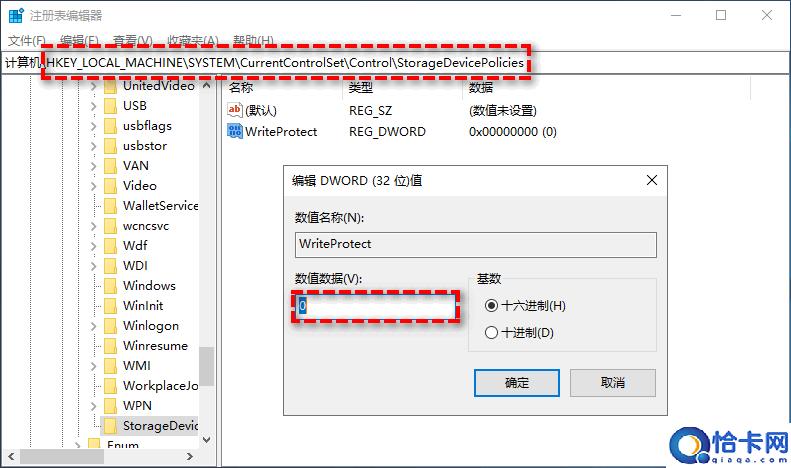
文章插图
步骤4、重启计算机之后,您将发现只读属性已被取消 。
方案三:使用分区助手
如果您的硬盘是由于文件系统损坏而变成只读,则可以采取重新格式化硬盘的方法来使其再次可写 。但是,当您尝试在磁盘管理工具中格式化它时,您会发现格式化选项是灰色的,如果您在文件资源管理器中尝试格式化时您还将收到一条错误消息,提示这张磁盘有写保护,可以试试第三方格式化工具来解决 。
PS:格式化会导致硬盘数据丢失,请您提前做好文件备份工作 。
步骤1、打开傲梅分区助手【点击下载】,在主界面中找到您的只读硬盘,然后右键单击并选择“格式化” 。
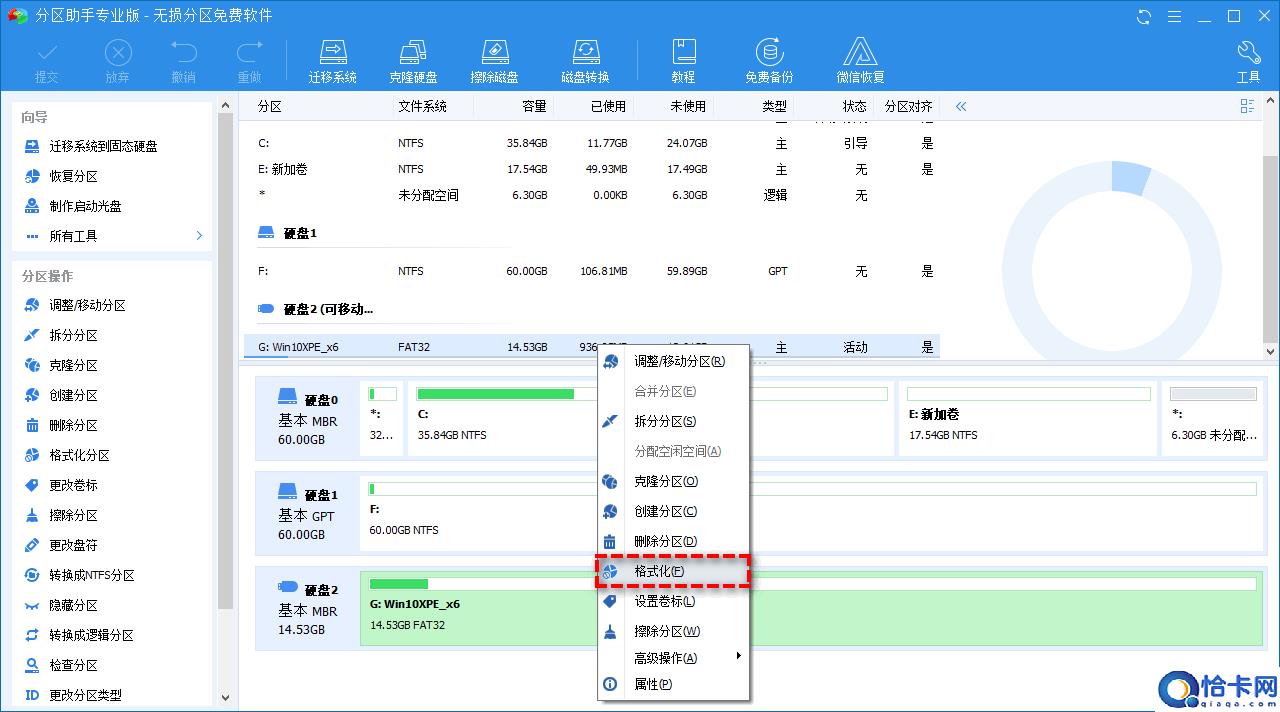
文章插图
步骤2、在弹出窗口中选择您想要格式化为的文件系统类型(还可以设置分区卷标和簇大小),然后单击“确定” 。
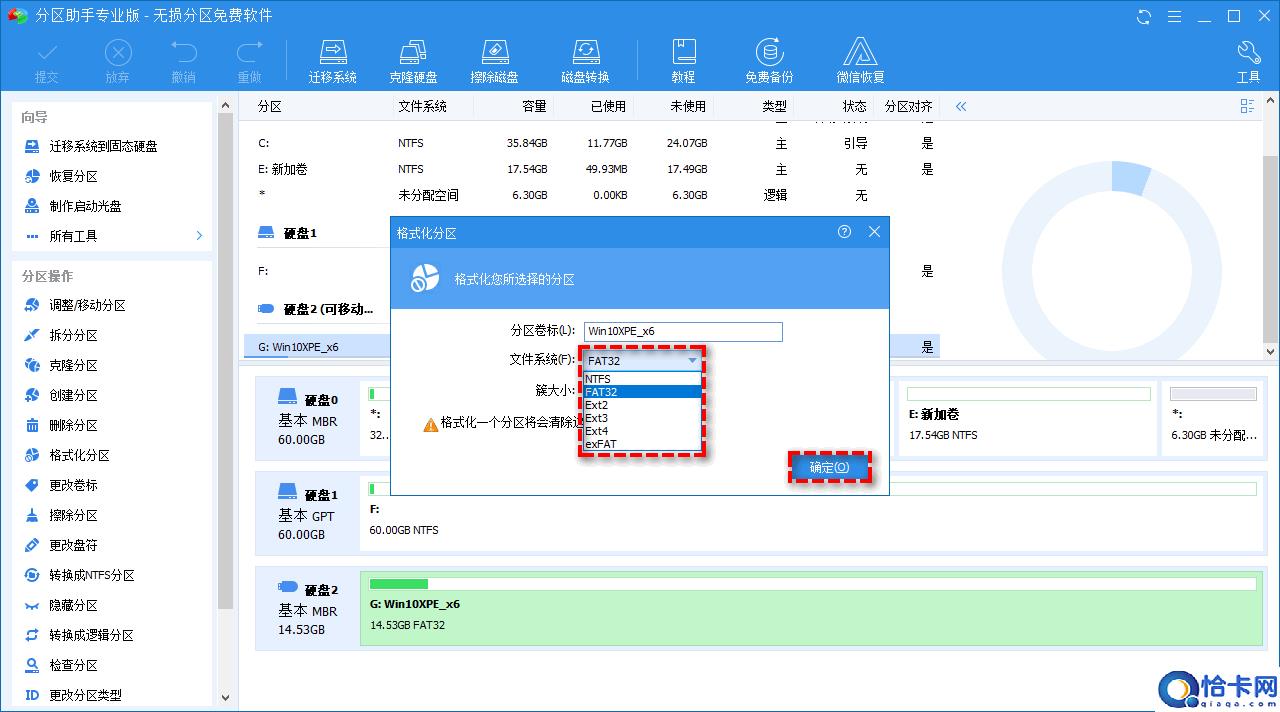
文章插图
步骤3、返回主界面,单击左上角“提交”按钮以预览即将进行的任务,确认无误后的单击“执行”即可开始执行格式化硬盘任务,轻松去除写保护属性!

文章插图
win11介绍
Windows 11是由微软公司(Microsoft)开发的操作系统,应用于计算机和平板电脑等设备 。于2021年6月24日发布,2021年10月5日发行 。
Windows 11提供了许多创新功能,增加了新版开始菜单和输入逻辑等,支持与时代相符的混合工作环境,侧重于在灵活多变的体验中提高最终用户的工作效率 。
截至2023年2月16日,Windows 11正式版已更新至22621.1265版本;预览版已更新至25375版本 。
2022年5月19日,微软宣布,Windows 11已可以广泛部署(broad deployment),意味着任何拥有符合Windows 11最低配置要求的PC都应该能够安装该系统 。
2022年7月24日,微软正式上架了Win11的购买选项,Win11家庭版的国行售价为1088元,专业版则仅支持从Win10进行升级,无法直接购买 。
以上就是windows11磁盘被写保护怎么解除,win11硬盘保护解除教程的全部内容了,希望对各位小伙伴有所帮助 。
- 电脑怎么清理垃圾使电脑变得快 清理电脑磁盘空间不足方法
- 冬虫夏草酒
- windows11小键盘失灵怎么办 win11小键盘失灵解决方法
- 怎么清理磁盘空间内存 磁盘空间不足的清理方法
- 怎样清理磁盘c盘空间 详细清理方法分享
- win11任务栏合并窗口怎么办 win11任务栏被合并解决方法
- 被误会的心情的说说 被在乎的人欺骗的说说
- windows11怎样将应用固定在桌面 windows11怎么把应用图标放到桌面
- windows11启动修复无法自动修复此计算机怎么解决
- windows11黑屏只有鼠标的解决教程 win11桌面黑屏只有鼠标什么原因
